DirectX是Windows操作系統中用于游戲和多媒體應用程序的重要組件。隨著DirectX 12的發布,許多游戲和應用程序開始支持這一新的版本。然而,有些用戶可能會遇到性能問題,或者希望使用與DirectX 11兼容的老舊硬件或軟件。那么,如何將DirectX 12降級到DirectX 11呢?以下是一些詳細的方法和步驟,幫助你實現這一目標。

一、修改配置文件
許多游戲和應用程序都有配置文件,可以手動修改以選擇使用的DirectX版本。通常,這些文件位于游戲或應用程序的安裝目錄中。查找名為config、settings或類似的文件,然后使用文本編輯器打開并修改DirectX版本設置。例如,將directx_version=12更改為directx_version=11,然后保存文件并重新啟動游戲或應用程序。
二、更新顯卡驅動程序
確保你的顯卡驅動程序是最新的,因為某些顯卡驅動程序可能會默認啟用DirectX 12。
三、使用圖形設置工具
一些游戲和應用程序提供圖形設置工具,可以在這些工具中選擇DirectX版本。進入游戲或應用程序的設置菜單,找到圖形設置選項,然后選擇DirectX 11。保存更改并重新啟動游戲或應用程序,以使設置生效。
四、禁用DirectX 12
有些游戲和應用程序允許通過啟動選項禁用DirectX 12。在游戲或應用程序的啟動選項中,添加參數如-dx11或類似的選項,以強制使用DirectX 11。具體操作步驟如下:
1、打開Steam客戶端(如果游戲是通過Steam運行的),在庫中找到游戲,右鍵點擊選擇“屬性”。
2、在“常規”選項卡中,點擊“設置啟動選項”。
3、輸入-dx11,然后點擊“確定”。
4、關閉屬性窗口并重新啟動游戲。
五、使用兼容模式
如果你的應用程序在Windows 10或11上運行,可以嘗試使用兼容模式來強制啟用DirectX 11。右鍵點擊游戲或應用程序的快捷方式,選擇“屬性”,進入“兼容性”選項卡。勾選“以兼容模式運行這個程序”,并選擇一個支持DirectX 11的Windows版本(如Windows 7)。點擊“應用”并“確定”,然后重新啟動游戲或應用程序。
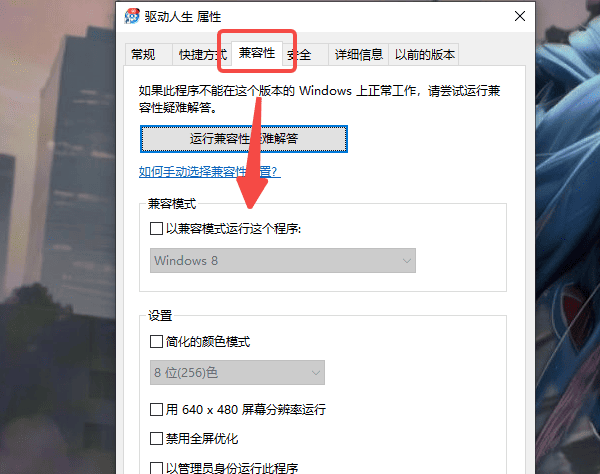
六、清理舊版DirectX文件
有時,舊版DirectX文件會與新版DirectX文件沖突,導致無法正確降級。你可以使用DirectX修復工具或手動刪除舊版文件,然后重新安裝DirectX 11。
以上就是如何將DirectX 12降級到DirectX 11,dx12改dx11的方法,希望對你有幫助。
| 
